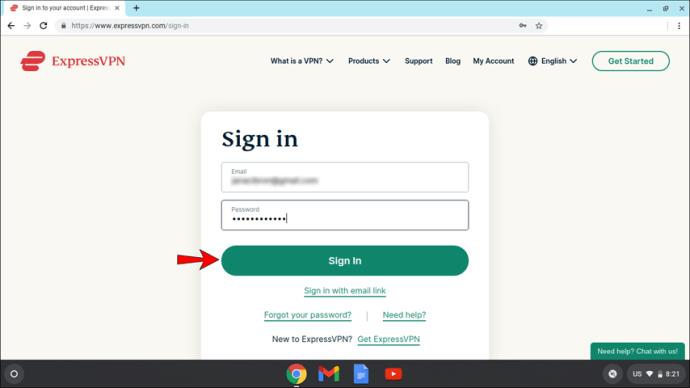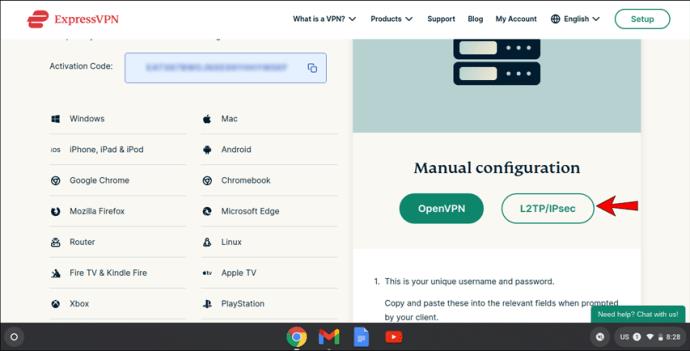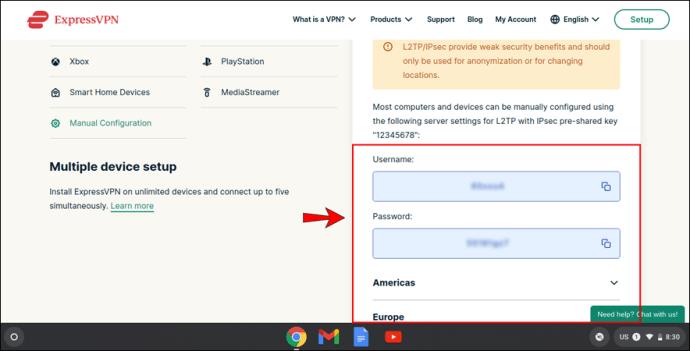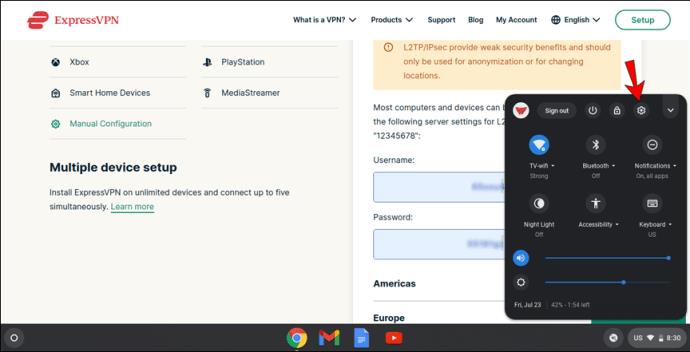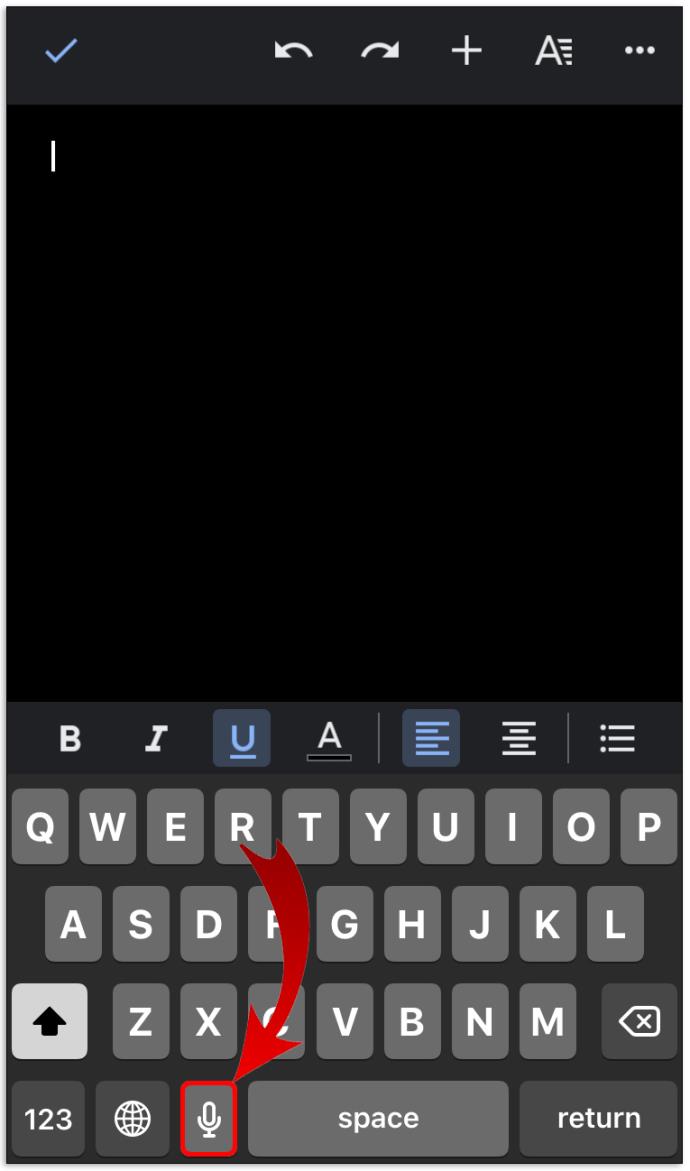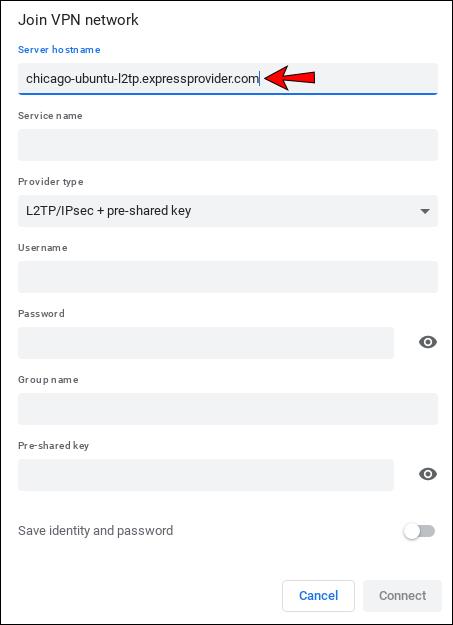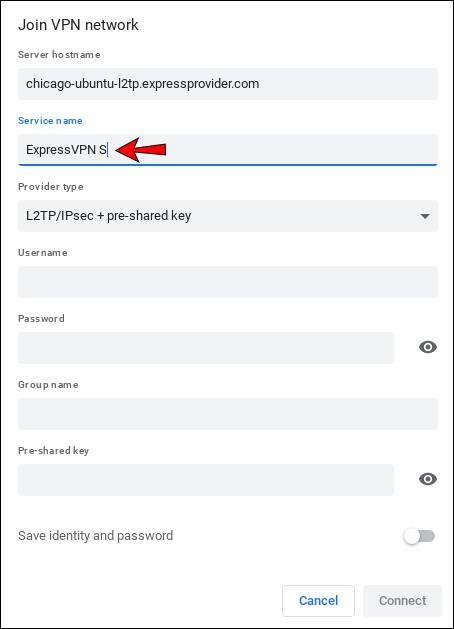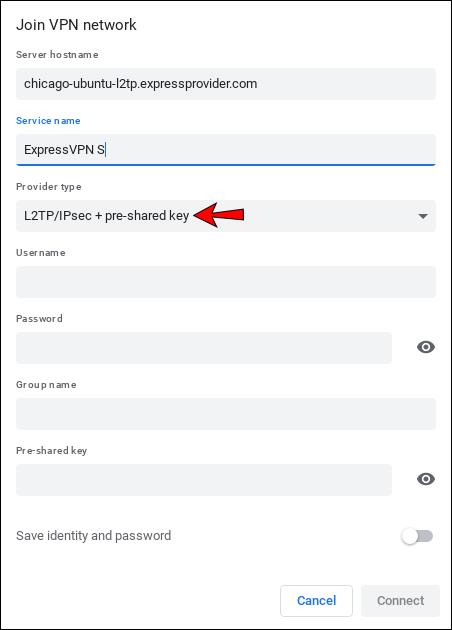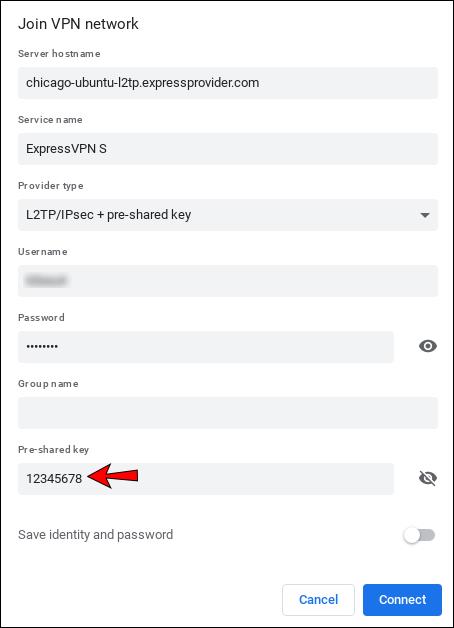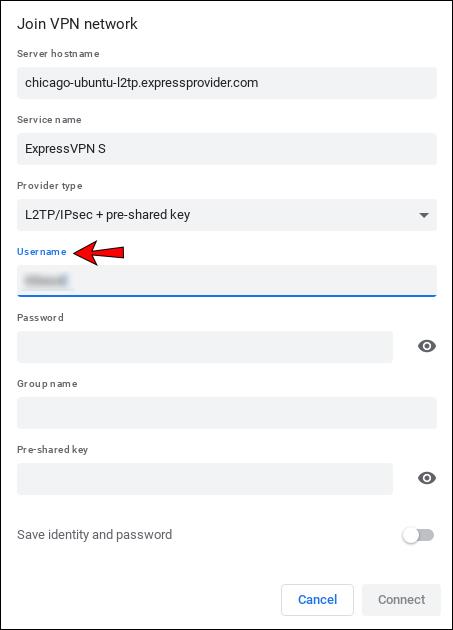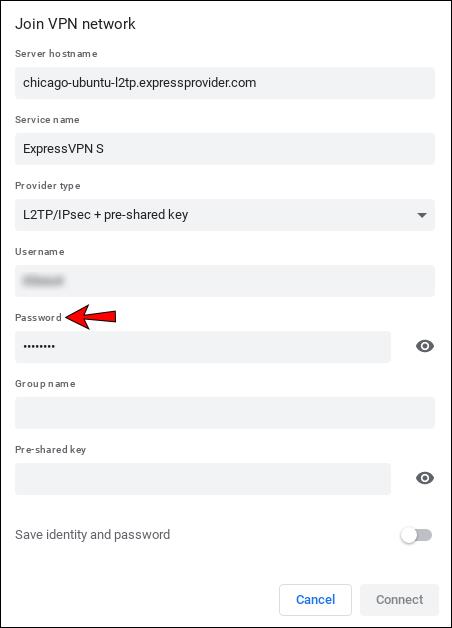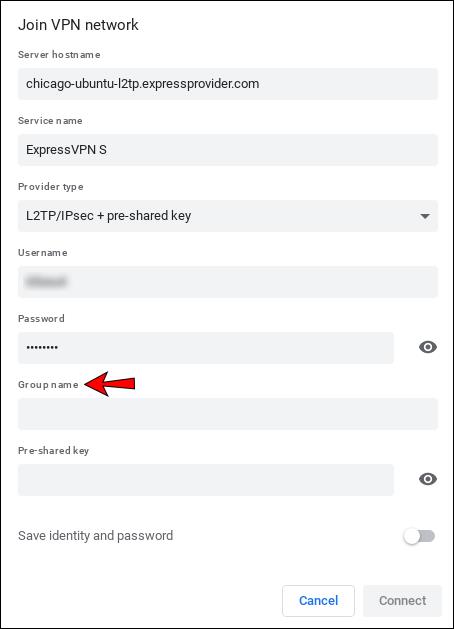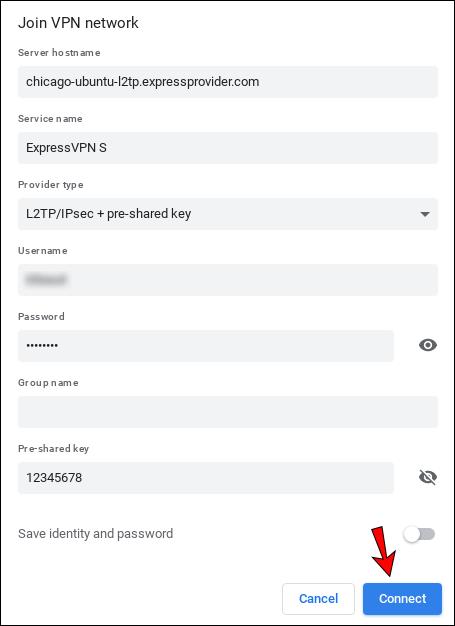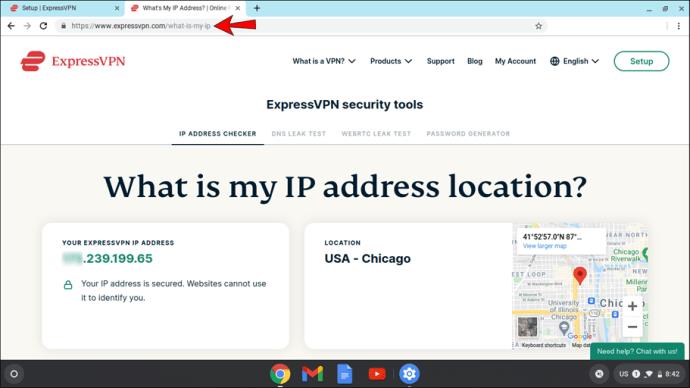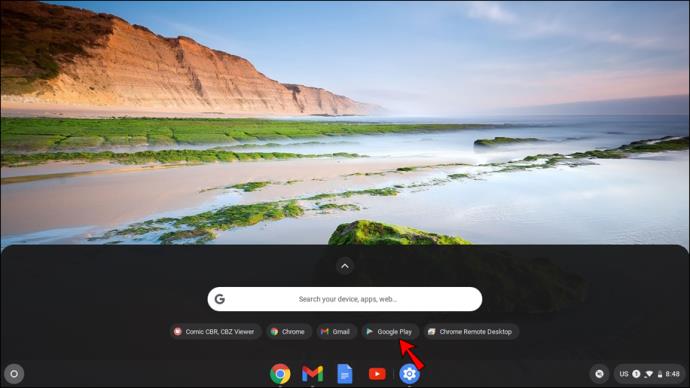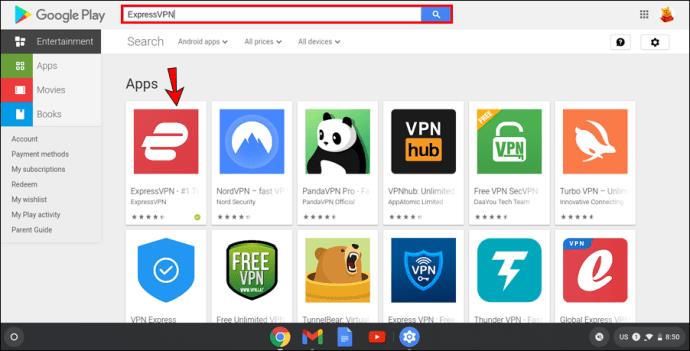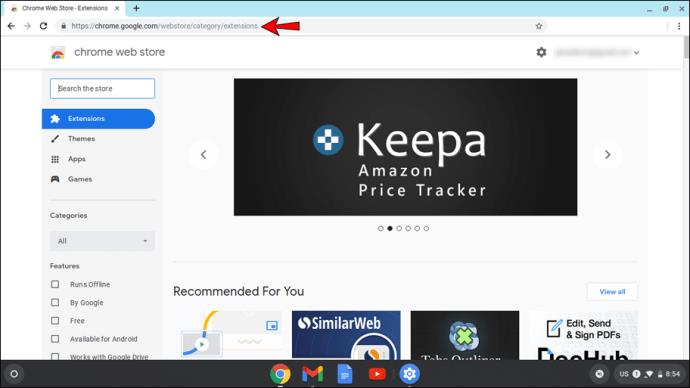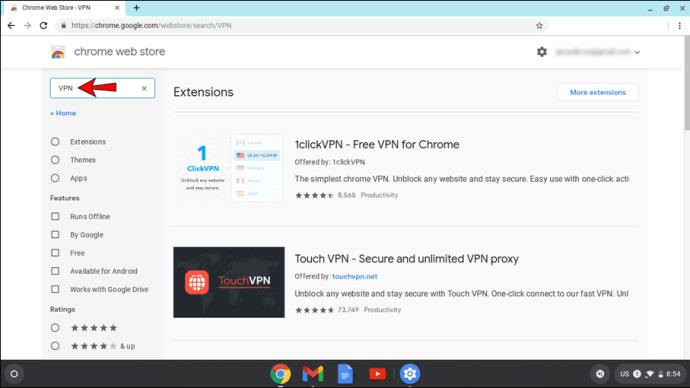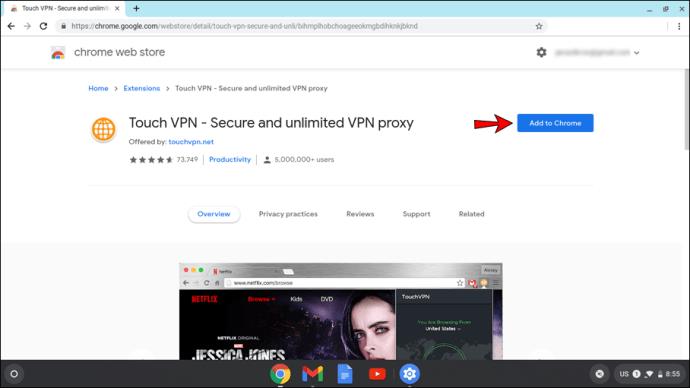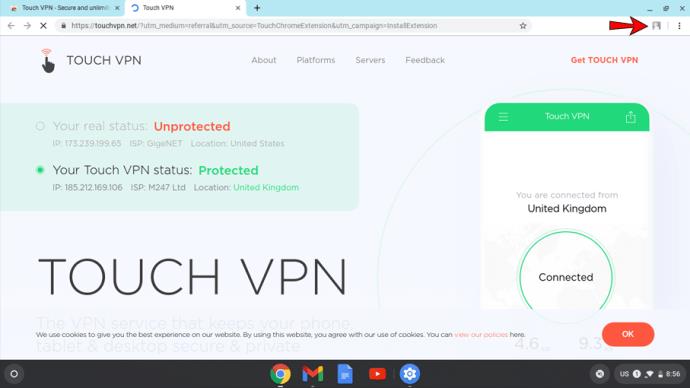Apakah Anda ingin tahu cara menggunakan VPN di Chromebook? Jika Anda pernah meneliti keamanan jaringan atau cara mengakses situs web atau layanan yang tidak tersedia di negara Anda, Anda pasti menemukan VPN. VPN , atau jaringan pribadi virtual, memungkinkan Anda membuat terowongan antara Chromebook dan server, sehingga menjaga keamanan jaringan Anda .

Jika Anda tidak yakin cara menggunakan VPN di Chromebook, tidak perlu mencari lagi. Dalam artikel ini, kami akan menunjukkan beberapa cara untuk melakukannya, dan membahas fitur lain yang mungkin berguna bagi Anda.
Cara Menggunakan VPN di Chromebook
Apakah Anda ingin melindungi jaringan Anda atau mengakses situs web dan layanan yang tidak tersedia, menggunakan VPN adalah pilihan yang sangat baik. Ada beberapa cara untuk melakukannya, salah satunya adalah mengonfigurasinya secara manual di dalam Chromebook Anda. Jika Chromebook Anda tidak mendukung aplikasi Android, ini adalah opsi masuk Anda.
Anda dapat menemukan banyak solusi VPN secara online. Kami merekomendasikan penggunaan ExpressVPN karena dapat diandalkan dan mudah digunakan.
Inilah cara Anda dapat mengonfigurasi ExpressVPN secara manual :
- Jika Anda belum melakukannya, beli ExpressVPN dengan mengunjungi halaman ini .
- Setelah Anda menyiapkannya, kunjungi halaman penyiapan ExpressVPN dan masuk.
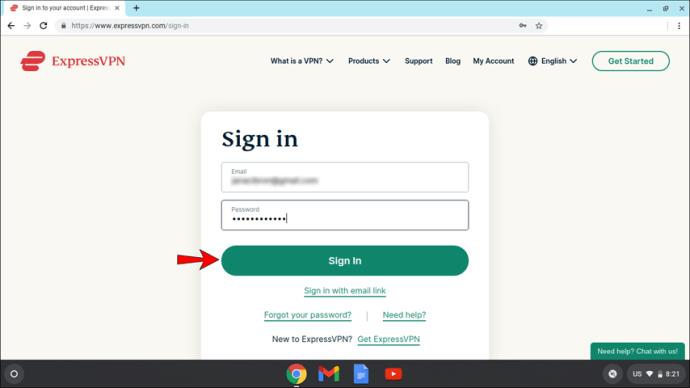
- Anda akan menerima kode melalui email yang harus Anda masukkan di halaman berikutnya.

- Ketuk "L2TP/IP dtk."
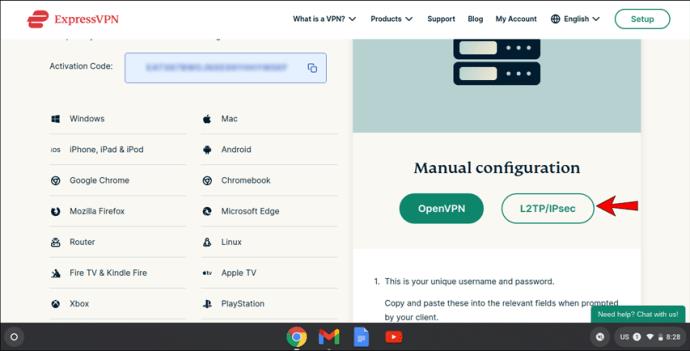
- Anda akan melihat nama pengguna, kata sandi, dan daftar alamat server di seluruh dunia. Biarkan halaman tetap terbuka karena Anda akan memerlukan informasi ini nanti.
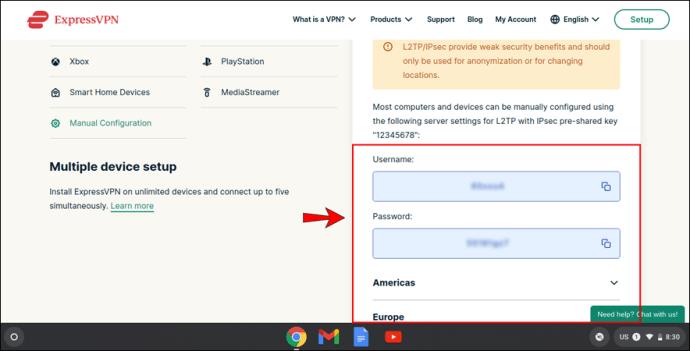
- Ketuk waktu di pojok kanan bawah layar lalu ketuk ikon roda gigi.
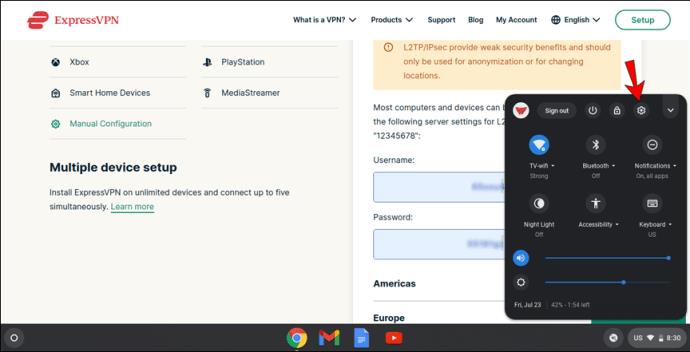
- Di bawah tab “Jaringan”, ketuk “Tambahkan koneksi”, lalu “Tambahkan OpenVPN/L2TP…”
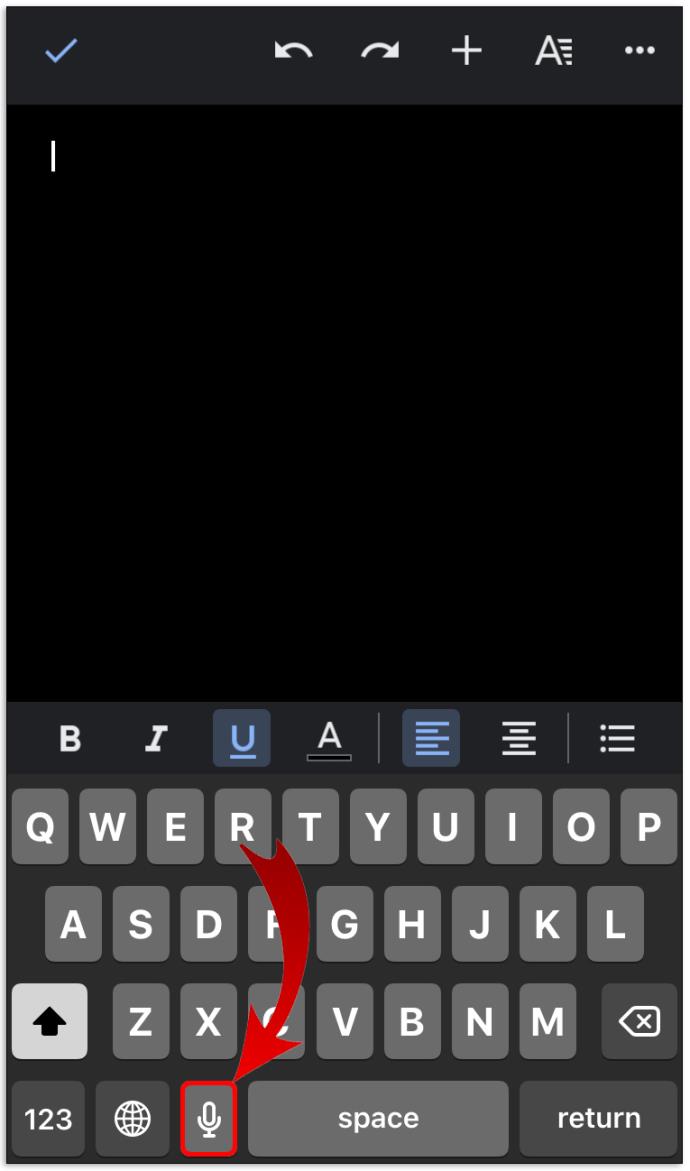
- Di bawah tab "Bergabung dengan Jaringan VPN", masukkan informasi berikut:
- Nama host server: gunakan alamat server dari Langkah 5.
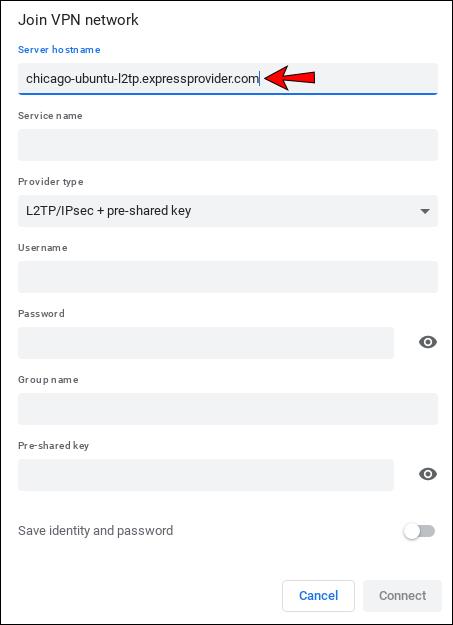
- Nama server: berikan nama yang dapat dikenali ke server. Misalnya, “ExpressVPN S.”
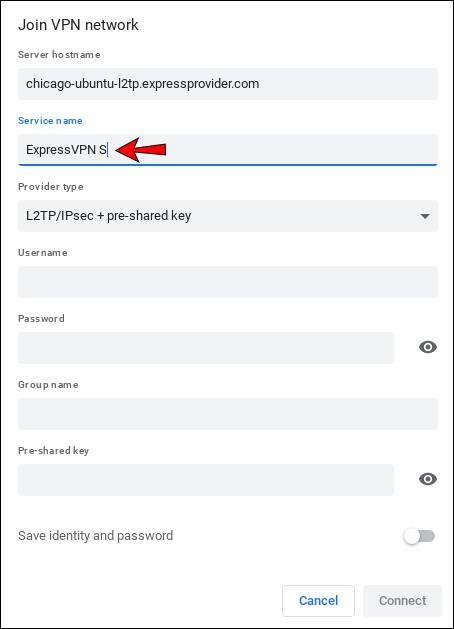
- Jenis penyedia: pilih “L2TP/IP sec + kunci yang dibagikan sebelumnya.
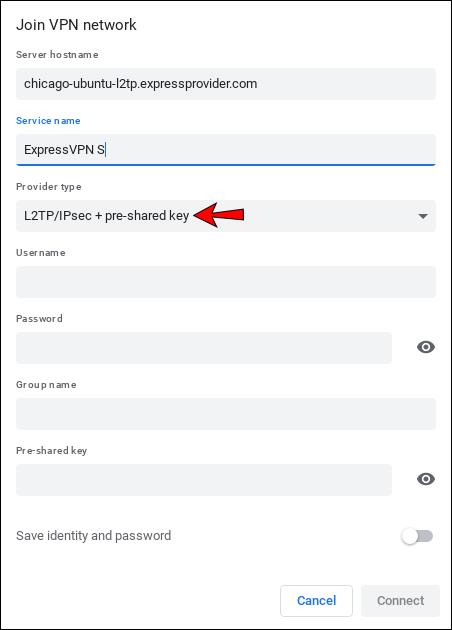
- Kunci yang dibagikan sebelumnya: 12345678.
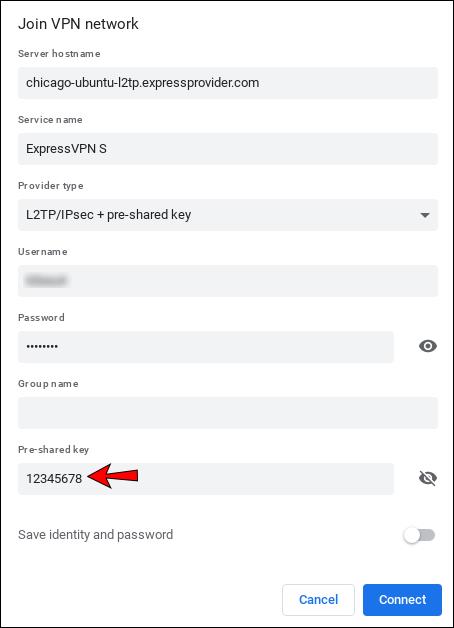
- Nama pengguna: gunakan nama pengguna dari Langkah 5.
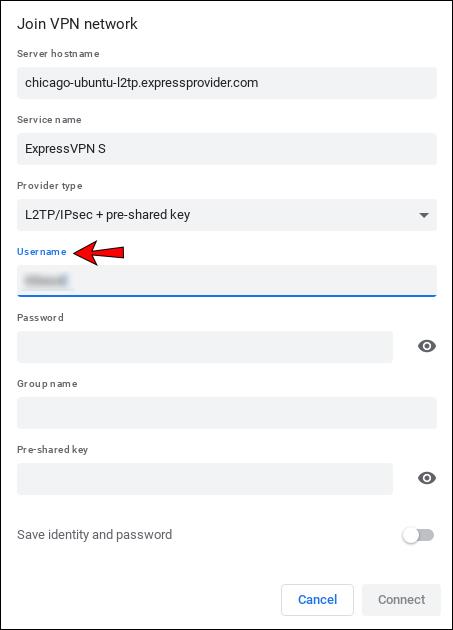
- Kata sandi: gunakan kata sandi dari Langkah 5.
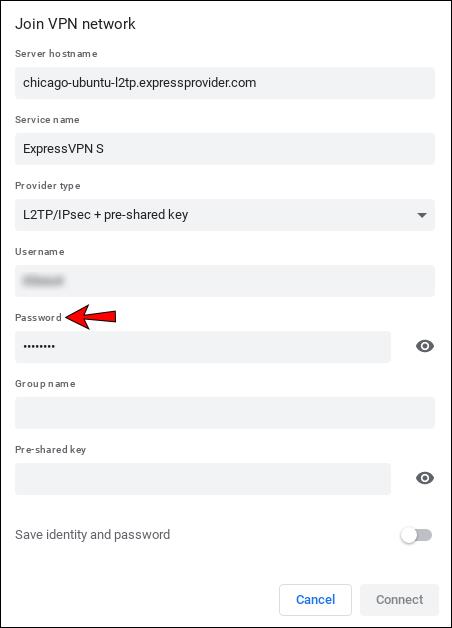
- Nama grup: jangan ketik apa pun di sini.
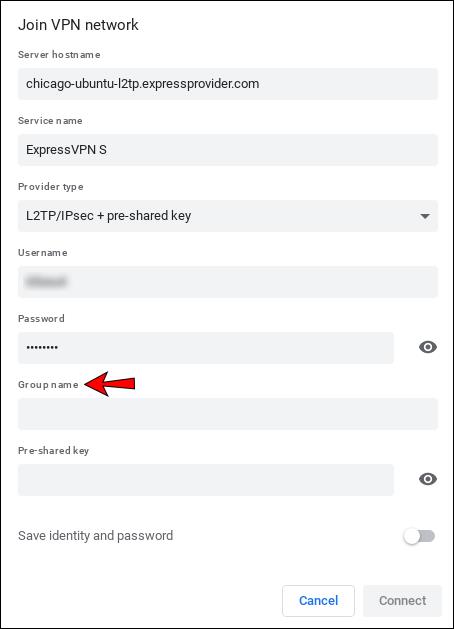
- Simpan identitas dan kata sandi: tergantung pada preferensi Anda, Anda dapat memilih untuk menyimpan pengaturan.
- Ketuk "Hubungkan". Jika Anda melihat ikon kunci di sebelah jaringan, berarti Anda berhasil terhubung.
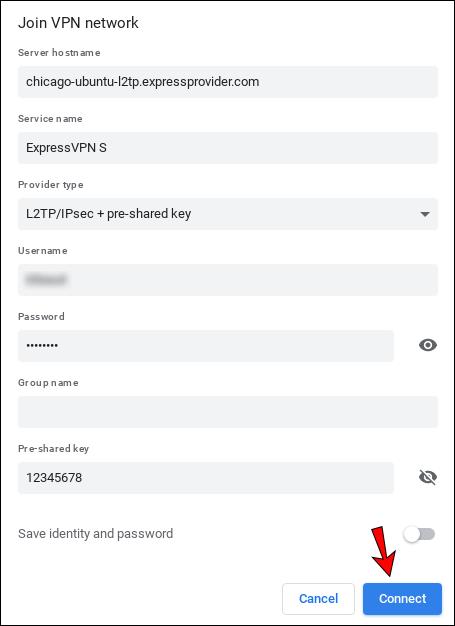
- Jika Anda ingin memeriksa alamat IP Anda, kunjungi halaman ini .
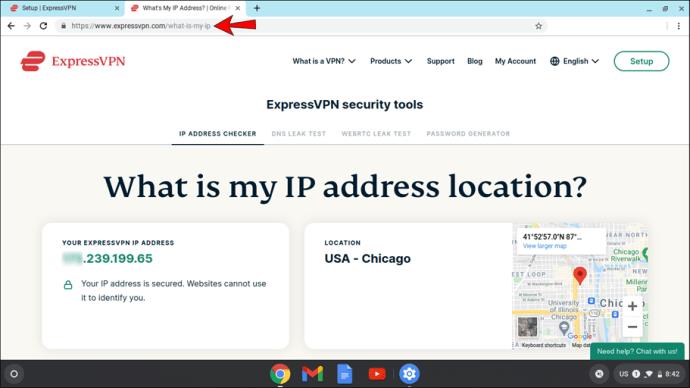
Meskipun ini adalah opsi yang bagus jika Chromebook Anda tidak mendukung aplikasi Android, pabrikan menyatakan bahwa konfigurasi manual hanya boleh digunakan untuk anonimisasi dan berpindah lokasi. Selain itu, banyak yang menganggap bahwa L2TP/IP detik tidak cukup aman.
Penawaran Terbatas: GRATIS 3 bulan!
Dapatkan ExpressVPN. Aman dan ramah streaming.
Jaminan uang kembali 30 hari
Cara Menggunakan Aplikasi VPN Android di Chromebook
Jika Chromebook Anda mendukung aplikasi Android, Anda akan senang mengetahui bahwa ExpressVPN menawarkannya. Inilah cara Anda mengaturnya:
- Buka Play Store.
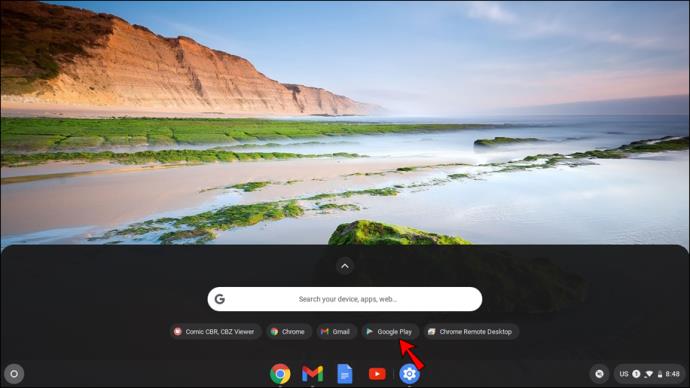
- Cari "ExpressVPN" dan ketuk "Instal."
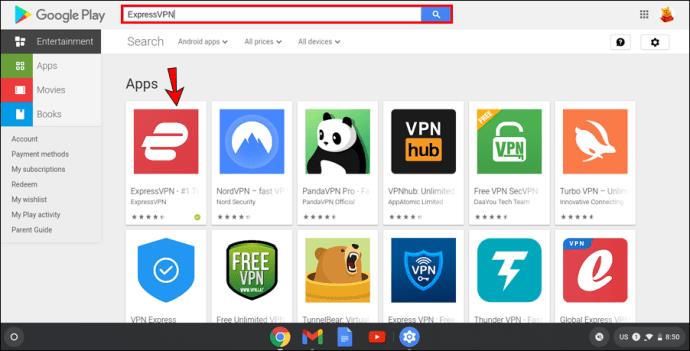
- Buka aplikasi.
- Jika Anda tidak memiliki akun, buat akun. Jika ya, masuk dengan alamat email dan kata sandi Anda.
- Pesan pop-up yang meminta Anda mengizinkan pembuatan koneksi VPN akan muncul di layar Anda. Ketuk "Oke."
- Ketuk tombol daya untuk terhubung ke server VPN. ExpressVPN akan menyarankan lokasi berkat fitur “Lokasi pintar”. Jika Anda ingin memilih lokasi lain, ketuk tiga titik dan pilih lokasi yang Anda sukai.
- Jika koneksi Anda berhasil, Anda akan melihat tulisan “Connected” di bawah tombol power.
- Anda dapat memeriksa alamat IP Anda dengan mengunjungi halaman ini .
Menggunakan aplikasi Android ExpressVPN adalah salah satu cara termudah untuk menyiapkan VPN di Chromebook Anda. Anda dapat yakin jaringan Anda terlindungi.
Beberapa keuntungan menggunakan aplikasi Android ExpressVPN di Chromebook Anda adalah:
- Anda dapat memilih lokasi – dengan ExpressVPN, Anda dapat memilih salah satu dari 160 lokasi server yang tersedia.
- Anda dapat memilih aplikasi mana yang menggunakan ExpressVPN – saat terhubung ke ExpressVPN, Anda dapat memilih aplikasi yang ingin Anda gunakan VPN.
- Anda dapat menggunakan tombol pemutus – ExpressVPN membuat Anda tetap aman bahkan ketika Anda kehilangan koneksi internet. Jika ini terjadi, ExpressVPN akan memblokir semua lalu lintas.
- Layanan ramah pengguna – ExpressVPN tersedia dalam 16 bahasa. Jika bahasa Inggris bukan bahasa ibu Anda, Anda dapat memilih opsi lain.
- Server yang diperbarui – ExpressVPN selalu berupaya meningkatkan dan mengoptimalkan servernya. Ini termasuk koneksi yang cepat dan andal.
Cara Menggunakan VPN di Chromebook Dengan Ekstensi Chrome
Ada cara lain untuk melindungi lalu lintas web di Chromebook Anda: ekstensi browser VPN. Hanya dalam beberapa langkah, Anda dapat melindungi lalu lintas web dengan memasang ekstensi.
ExpressVPN menawarkan ekstensi peramban, tetapi hanya untuk Windows, Mac, dan Linux. Tidak ada ekstensi browser ExpressVPN untuk Chromebook. Namun, ada layanan VPN lain yang dapat Anda gunakan:
- Kunjungi Toko Web Chrome .
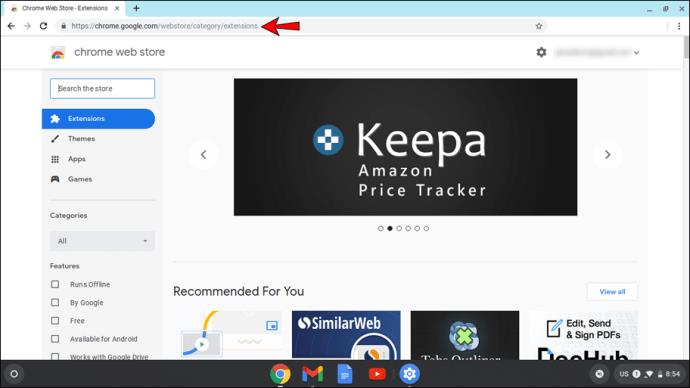
- Di bilah pencarian, ketik “VPN.”
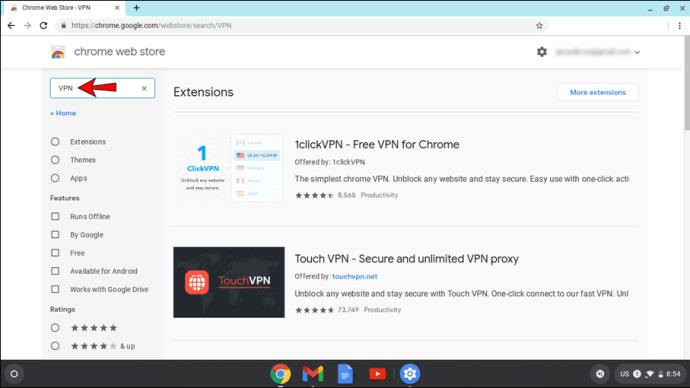
- Pilih satu dan instal.
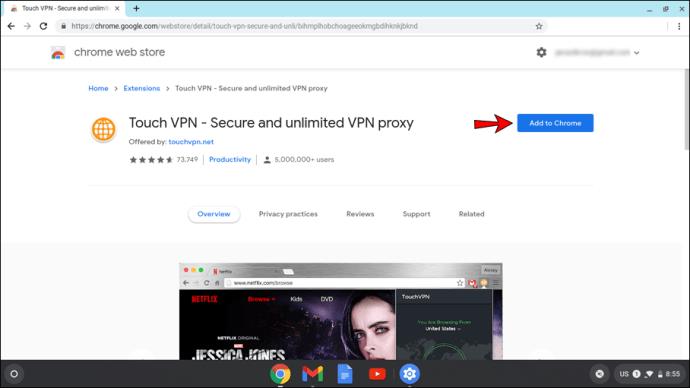
- Ekstensi akan muncul di sebelah kanan bilah pencarian di Chrome.
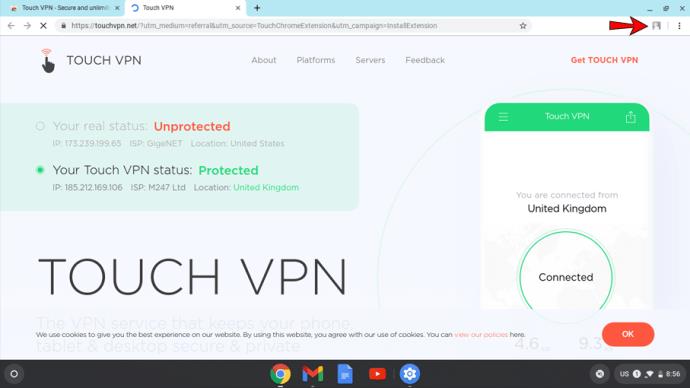
FAQ tambahan
Bagaimana saya tahu jika Chromebook saya mendukung aplikasi Android?
Seperti disebutkan sebelumnya, pemasangan aplikasi ExpressVPN hanya dimungkinkan jika Chromebook Anda mendukung aplikasi Android. Meskipun banyak yang mendukung mereka, ada pengecualian.
Aturan umumnya adalah semua Chromebook yang diproduksi pada tahun 2019 atau lebih baru mendukung aplikasi Android kecuali ditentukan sebaliknya. Namun, beberapa Chromebook yang dibuat sebelum 2019 juga mendukung aplikasi Android. Jika Anda tertarik untuk memeriksa Chromebook yang diproduksi sebelum tahun 2019 yang mendukung aplikasi Android, kunjungi halaman ini .
Bisakah saya menggunakan VPN di Chromebook milik sekolah?
Jawabannya tergantung pada preferensi yang telah diatur oleh administrator jaringan. Biasanya, sekolah memblokir situs web dan aplikasi seperti jejaring sosial atau game komputer. Dengan menggunakan VPN, siswa dapat mengaksesnya tanpa masalah.
Namun, administrator jaringan biasanya membuat opsi ini tidak tersedia karena pengaturan yang berbeda. Chromebook milik sekolah dimaksudkan untuk digunakan hanya untuk tujuan pendidikan, itulah sebabnya semua jejaring sosial dan situs web lainnya dibatasi.
Apakah Chromebook Memiliki VPN Bawaan?
Chromebook hanya memiliki dukungan bawaan untuk VPN, tetapi mereka tidak memasang VPN sebenarnya. Jika Anda ingin menggunakan VPN, Anda harus menginstalnya.
Pikiran Final tentang Cara Menggunakan VPN di Chromebook
Menggunakan VPN memiliki banyak keuntungan, tetapi yang paling penting adalah menjaga keamanan jaringan Anda. Selain mempelajari cara menggunakan VPN di Chromebook, kami harap Anda senang melihat-lihat fitur menarik lainnya. Jika Anda ingin menggunakan jaringan yang aman dan terjamin serta berpindah lokasi untuk mendapatkan pengalaman terbaik, jangan ragu untuk mendapatkan layanan VPN. Rekomendasi kami adalah ExpressVPN .
Apakah Anda pernah menggunakan VPN? Fitur apa yang paling Anda sukai? Beri tahu kami di bagian komentar di bawah.